System SZOP, Przypadki użycia: Szczegółowy opis modyfikacji dokumentu. Agata Chrobak Kornel Jakubczyk Tomasz Klukowski Przemek Kosiak
|
|
|
- Daria Pawlak
- 7 lat temu
- Przeglądów:
Transkrypt
1 System SZOP, Przypadki użycia: Szczegółowy opis modyfikacji dokumentu Agata Chrobak Kornel Jakubczyk Tomasz Klukowski Przemek Kosiak 21 marca
2 2
3 1 Zakres System SZOP 2 Poziom Cel użytkownika 3 Główny aktor Pracownik 4 Aktorzy drugoplanowi Koordynator projektu Edytor (program) Bramka SMS Serwer pocztowy 5 Aktorzy offstage Zainteresowani (zmianami w dokumencie) 6 Warunki wstępne Dokument został wprowadzony do systemu, Użytkownik jest zalogowany 7 Warunki sukcesu Jeżeli Pracownik posiadał uprawnienia do modyfikacji, to wprowadzono nową wersję dokumentu. 3
4 8 Główny scenariusz 1. Pracownik wskazuje dokument 2. Pracownik zgłasza chęć edycji 3. System sprawdza, czy Pracownik ma dostęp do edycji dokumentu 4. System włącza odpowiedni Edytor 5. Pracownik wprowadza zmiany 6. Pracownik zatwierdza zmiany w Systemie 7. System zapisuje nową wersję dokumentu 8. Pracownik modyfikuje informacje o dokumencie 9. System zachowuje zmiany dotyczące nowej wersji dokumentu 10. System pyta o zakończenie danego etapu edycji 11. Pracownik kończy dany etap edycji 12. System przekazuje dokument dalej wg określonej dla niego ścieżki 13. System wysyła powiadomienia do Zainteresowanych 9 Rozszerzenia (scenariusze alternatywne) *a. W każdym momencie, Awaria Systemu: By umożliwić odzyskanie danych sprzed awarii, należy zagwarantować, że wszystkie dane o dokumentach zgromadzone w bazie mogą zostać odtworzone po każdym kroku scenariusza 1. Administrator restartuje System i loguje się do niego (inni użytkownicy nie mogą się teraz zalogować) 2. System usuwa wszystkie przyznane flagi edycji 3. System sprawdza dane pod względem spójności, tworzy raport o błędach oraz proponuje punkt przywrócenia systemu 4. Administrator wskazuje stan sprzed awarii, który ma zostać przywrócony Kroki 3-4 powtarzane tak długo aż nie będzie niespójności 5. System powraca do normalnego funkcjonowania (wszyscy mogą się normalnie logować) *b. W każdym momencie, Zerwanie połączenia Pracownika z Systemem 4
5 1. Po pięciu minutach od zerwania połączenia System odbiera Pracownikowi prawa do edycji dokumentu i wylogowuje go z Systemu 2. System wysyła zapytanie do Pracownika o ponowne rozpoczęcie edycji 1a. System nie znajduje żadnego dokumentu odpowiadającego zadanym kryteriom: 1. Pracownik zostaje poproszony przez System o ponowne zdefiniowanie kryteriów, według których ma odbyć się wyszukiwanie. 1b. System znajduje więcej niż jeden dokument spełniający kryteria: 1. System wskazuje wszystkie dokumenty, których tagi zawierają którekolwiek ze słów wskazanych przez Pracownika. 2. Pracownik wybiera z listy odpowiedni dokument. 2a. Lista dokumentów spełniających zadane kryteria jest zbyt długa, aby Pracownik mógł szybko znaleźć odpowiedni dokument: (a) System pyta o możliwość sprecyzowania kryteriów. 1c. Pracownik wybiera dokument z listy wszystkich dostępnych dla niego dokumentów (bez wyszukiwania). 2a. Pracownik zgłasza jedynie chęć edycji informacji o dokumencie 1. System przechodzi do punktu 8. 2b. Pracownik rezygnuje z edycji Dokumentu: 1. System powraca do menu głównego. 3a. Pracownik nie posiada prawa edycji wskazanego dokumentu: 1. System informuje o tym Pracownika. 2. System umożliwia wysłanie zapytania o udostępnienie dokumentu. 3c. Dokument jest edytowany przez innego użytkownika. 1. System informuje o tym Pracownika i nie zezwala na rozpoczęcie edycji. 4a. Brak zdefiniowanego Edytora obsługującego dany typ dokumentu: 1. System prosi o wybranie Edytora z listy 2. Pracownik wybiera Edytor 2a. Brak odpowiedniego edytora: (a) System proponuje zapisanie dokumentu na dysku 5
6 (b) Pracownik wskazuje scieżkę docelową dla zapisu 3. System kojarzy typ pliku z Edytorem 3a. Pracownik zaznaczył opcję Użyj programu tylko tym razem : (a) System pomija ten krok 4. System włącza wybrany Edytor 6a. Pracownik nie zatwierdza zmian 1. System pomija punkt 7 7a. Wprowadzony do Systemu dokument jest stworzony w jednym z formatów nieobsługiwanych przez System 1. System sygnalizuje, że nie obsługuje tego formatu dokumentu 2. System pyta Pracownika, czy chce ponownie edytować dokument, by zapisać go w obsługiwanym formacie (a) Pracownik wyraził chęć ponownej edycji dokumentu System przeskakuje do kroku 4 (b) Pracownik nie wyraża takiej chęci System zapisuje dokument w oryginalnym formacie 8a. Pracownik nie zatwierdza zmian 1. System pomija punkt 9 8b. Pracownik nie zaznaczył w punkcie 2 chęci edycji informacji o dokumencie 1. System pomija punkty 8-9 9a. Wprowadzone informacje o dokumencie są nieprawidłowe 1. System sygnalizuje błąd informacji o dokumencie i wyjaśnia istotę błędu 2. Powrót do punktu 8 11a. Pracownik stwierdza, że nie zakończył pracy nad dokumentem 1. System kończy obsługę tego przypadku użycia i powraca do głównego menu użytkownika 12a. Istnieje ścieżka określona dla dokumentu 1. Istnieje więcej niż jedno miejsce (np. osoba, drukarka), w które mógłby trafić teraz dokument 6
7 (a) System wybiera dostępne miejsce, którego przejście zoptymalizuje czas przepływu dokumentu (b) System sprawdza, czy w poprzednim stanie okeślono osobę mającą wpływ na obieg tego typu dokumentu 2a. Istnieje taka osoba i. System wysyła zawiadomienie o dokonanym automatycznie wyborze do określonej osoby, z pytaniem o mozliwości jego zmiany ii. System markuje swoja decyzję jako tymczasową 2b. Nie istnieje taka osoba i. System oznacza swoją decyzję jako ostateczną 2. System wykonuje dodatkowe akcje powiązane z przejściem do nowego stanu 3. System zapisuje statystyki dotyczące czasu przejścia przez poprzedni stan 12b. Brak zdefiniowanej ścieżki dla dokumentu 1. System pomija dalsze kroki i powraca do głównego menu użytkownika 13a. Dany Zainteresowny (dokumentem) jest aktualnie zalogowany 1. System wyświetla informację Zainteresowanemu o zmianie stanu dokumentu 13b. Dany Zainteresowany nie jest aktualnie dostępny 1. System zachowuje wiadomość dla Zainteresowanego w celu późniejszego zaprezentowania 2. System sprawdza czy wiadomość należy przekazać inną drogą 1a. System wysyła zawiadomienie SMS-em (a) System tworzy skróconą wersję wiadomości (b) System sprawdza nr telefonu Zainteresowanego (c) Bramka SMS wysyła wiadomość Zainteresowanemu 1b. System wysyła wiadomość em (a) System sprawdza adres Zainteresowanego (b) System tworzy wiadomość (c) Serwer pocztowy przesyła wiadomośc do Zainteresowanego 10 Wymagania dodatkowe 1. Możliwość dołączenia do Systemu obsługi dodatkowych formatów zapisu dokumentów 7
8 11 Technologie i zróżnicowanie danych Istnieje możliwość wykorzystania programu OCR do wprowadzania treści Wykorzystanie bramki GSM i serwera poczty do wysyłania powiadomień Nowe wersje dokumentów mogą być wprowadzane przez wysłanie bezpośrednio z edytora w tym kile, notepad, OpenOffice, Microsoft Word Obsługa formatu pdf i innych wykorzystywanych przez powyższe programy 12 Częstość wystapienia Może być niemal ciągła przez co najmniej 8 godzin w ciągu doby, 5 dni w tygodniu. Możliwość jednoczesnej modyfikacji kilkudziesięciu różnych dokumentów 13 Otwarte zagadnienia 8a: Jakie dodatkowe informacje o dokumencie są przydatne? 12a: Jakie dodatkowe akcje mogą być powiązane z przejściem do nowego stanu? 12b: Jakie statystyki powinny być gromadzone? 14 Inne przypadki użycia 14.1 Kontroluj efektywność obiegu Zalogowany Przełożony wskazuje w Systemie interesujący go typ dokumentów. System prezentuje diagram informujący o ilości dokumentów przechodzących przez każdy stan systemu, na którym oznacza dodatkowo stany które stanowią wąskie gardła. Następnie dla każdego wskazanego stanu na ścieżce dokumentu Przełożony ogląda statystyki dotyczące ilości i czasu przechowywania dokumentu w różnych zdefiniowanych dla niego miejscach. System proponuje mu rozszerzenia miejsc, gdzie może zostać skierowany dokument, o te które są nie w pełni wykorzystywane. Przełożony dodaje wskazane przez siebie miejsca jako możliwe cele, w które system może skierować dokument w danym stanie Odczytaj dokument Pracownik zalogowany w systemie wybiera potrzebny mu dokument ze wskaznego katalogu albo wyszukuje go wg potrzebnych mu kryteriów tj. zawartości, słów kluczowych, typu, tytułu. Następnie prosi o otwarcie tego dokumentu. Jeśli System wspiera jego format, uruchamia odpowiedni Edytor, gdzie Pracownik ogląda dokument. Jeśli jest to możliwe System wyświetla 8
9 dokument w oknie przeglądarki. Jeśli system nie wspiera formatu dokumentu, pyta Pracownika gdzie zapisać go na dysku. Pracownik wskazuje odpowiednie miejsce a następnie używa stosownego narzędzia do przedlądania dokumentu Utworzenie schematu obiegu Zalogowany Przełożony z odpowiednimi uprawnieniami tworzy w systemie nowy typ dokumentów lub wskazuje już istniejący, dla którego nie określono jescze schematu obiegu. Najpierw określa stany, w jakich może znajdować się dany typ dokumentu, które odpowiadają różnym fazom prac w firmie oraz określa kolejność ich następowania po sobie. Następnie dla każdego stanu określa w jakie miejsca System może skierować dokument w ramach jednego stanu. Dodatkowo okeśla dla niektórych przejść, że System powinien wysyłać zapytania do wskazanej Osoby o wybór miejsca docelowego dla dokumentu. Alternatywne scenariusze:jeśli dla wybranego typu dokumentów jest już utworzony schemat obiegu, System sprawdza w jakich stanach znajdują się akutalnie dokumenty tego typu. Następnie dla każdego stanu w którym są akutalnie dokumenty Przełożony wskazuje odpowiadający im stan w nowym schemacie obiegu. Alternatywnie Przełożony może kazać systemowi kierować istniejącymi dokumentami według starego schematu obiegu 14.4 Wprowadzenie nowego dokumentu: Użytkownik wyraża chęć dodania dokumentu, wybiera sposób wprowadzenia do systemu (np. pobranie z dysku komputera, dodanie za pomocą skanera), po czym dokonuje wprowadzenia. System prezentuje zdefiniowane schematy obiegu. Użytkownik wybiera odpowiedni dla dokumentu. System prosi o podanie informacji o dokumencie (takich jak opis, słowa kluczowe czy autor). Użytkownik wypełnia formularz i zatwierdza zmiany. System zapisuje dokument i wykonuje pierwszy krok schematu obiegu Zarzadzanie użytkownikami: Administrator wybiera czy chce dodać nowego użytkownika, czy edytować dane istniejącego. Jeśli wybrał dodawanie nowego, to wprowadza dane nowego użytkownika do Systemu, a następnie z listy grup wybiera jedną (lub więcej), do której ma należeć nowoutworzony użytkownik. Następnie może nadać mu pewne uprawnienia. Jeśli Administrator wybrał edycję istniejącego użytkownika, to wskazuje użytkownika, którego chce edytować. Administrator może edytować jego dane, dodać lub odebrać uprawnienia, dopisać go do innej grupy, bądź usunąć go z grupy. Administrator może również usunąć wskazanego użytkownika z Systemu. 9
10 14.6 Zarzadzanie grupami: Administrator wybiera czy chce stworzyć nową grupę, czy edytować istniejącą. Jeśli Administrator zgłasza chęć utworzenia nowej grupy, to jest ona dodawana do Systemu. Następnie Administrator z listy pracowników wybiera kolejne nazwiska i dodaje do nowoutworzonej grupy. Następnie spośród członków grupy wybiera jej kierownika (odpowiedzialnego np. za nadawanie uprawnień w obrębie grupy). Jeśli Administrator wybrał opcję edycji istniejącej grupy, to wskazuje grupę, którą chce edytować. Następnie może dodawać i usuwać jej członków, a także zmienić kierownika tej grupy. Administrator może także usunąć wskazaną grupę z Systemu Kontrola stanu dokumentu: Zalogowany Przełożony wskazuje dokument, którego stan chce skontrolować. Następnie ze wszystkich wersji tego dokumentu wybiera tę, która go interesuje. System otwiera ją za pomocą Edytora. Przełożony może wprowadzać swoje uwagi do dokumentu poprzez nadanie mu odpowiedniego komentarza, który tylko on może edytować. Alternatywne scenariusze: Przełożony nie ma uprawnień do kontroli wybranego dokumentu (nie jest koordynatorem tego projektu). Wówczas System nie pozwala mu na kontrolę stanu. Nie można otworzyć domyślnego Edytora dla tego formatu dokumentu, bądź format ten nie jest wśród formatów obsługiwanych przez System. System proponuje wtedy zapisanie pliku na dysk. 15 Historia zmian Edytujący Data Opis Przemek Utworzenie szkieletu dokumentu Kornel Dodanie części Rozszerzeń Przemek Dodanie części Rozszerzeń Tomek Uzupełnienie szkieletu dokumentu Kornel Dodanie tw. schematu obiegu Przemek Formatowanie, korekta schematów Tomek Poprawa spójności dużego przypadku użycia Kornel Dodanie małych przypadków użycia Tomek Dodanie i poprawienie małych przypadków użycia $Log: $ 10
Przypadki użycia produktu USOSweb 2.0. Karol Sobczak Adam Radziwończyk-Syta Marcin Koziński Grzegorz Paszt
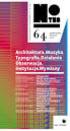 Przypadki użycia produktu USOSweb 2.0 Karol Sobczak Adam Radziwończyk-Syta Marcin Koziński Grzegorz Paszt 22 marca 2007 1 Wprowadzenie 1.1 Cel Celem tego dokumentu jest zaznajomienie czytelnika z zagadnieniem
Przypadki użycia produktu USOSweb 2.0 Karol Sobczak Adam Radziwończyk-Syta Marcin Koziński Grzegorz Paszt 22 marca 2007 1 Wprowadzenie 1.1 Cel Celem tego dokumentu jest zaznajomienie czytelnika z zagadnieniem
Zespół io07-7e: Agata Chrobak Kornel Jakubczyk Tomek Klukowski Przemek Kosiak. Projekt SZOP SAD
 Zespół io07-7e: Agata Chrobak Kornel Jakubczyk Tomek Klukowski Przemek Kosiak Projekt SZOP SAD Spis treści 1 Wprowadzenie 3 1.1 Cel.......................................... 3 1.2 Zakres........................................
Zespół io07-7e: Agata Chrobak Kornel Jakubczyk Tomek Klukowski Przemek Kosiak Projekt SZOP SAD Spis treści 1 Wprowadzenie 3 1.1 Cel.......................................... 3 1.2 Zakres........................................
Biblioteki publiczne
 Instrukcja pracy w programie do gromadzenia danych statystycznych w ramach projektu Analiza Funkcjonowania Bibliotek Biblioteki publiczne Spis treści 1. Użytkownicy i uprawnienia 1 2. Logowanie/rejestracja
Instrukcja pracy w programie do gromadzenia danych statystycznych w ramach projektu Analiza Funkcjonowania Bibliotek Biblioteki publiczne Spis treści 1. Użytkownicy i uprawnienia 1 2. Logowanie/rejestracja
Mazowiecki Elektroniczny Wniosek Aplikacyjny
 Mazowiecki Elektroniczny Wniosek Aplikacyjny Generator Offline Instrukcja użytkownika Problemy z aplikacją można zgłaszad pod adresem: zgloszenie@mazowia.eu SPIS TREŚCI Zawartość 1 Instalacja Generatora
Mazowiecki Elektroniczny Wniosek Aplikacyjny Generator Offline Instrukcja użytkownika Problemy z aplikacją można zgłaszad pod adresem: zgloszenie@mazowia.eu SPIS TREŚCI Zawartość 1 Instalacja Generatora
1 Moduł E-mail. 1.1 Konfigurowanie Modułu E-mail
 1 Moduł E-mail Moduł E-mail daje użytkownikowi Systemu możliwość wysyłania wiadomości e-mail poprzez istniejące konto SMTP. System Vision może używać go do wysyłania informacji o zdefiniowanych w jednostce
1 Moduł E-mail Moduł E-mail daje użytkownikowi Systemu możliwość wysyłania wiadomości e-mail poprzez istniejące konto SMTP. System Vision może używać go do wysyłania informacji o zdefiniowanych w jednostce
Materiały szkoleniowe Moduł Mapa inwestora. Starostwo Powiatowe w Chełmie
 Moduł Mapa inwestora Starostwo Powiatowe w Chełmie Informacje o dokumencie: Autor: Zespół ds. szkoleo Tytuł: Wersja: 1.0 Liczba stron: 23 Data utworzenia: 2014-10-13 Data ost. modyfikacji: 2014-10-13 Kontakt
Moduł Mapa inwestora Starostwo Powiatowe w Chełmie Informacje o dokumencie: Autor: Zespół ds. szkoleo Tytuł: Wersja: 1.0 Liczba stron: 23 Data utworzenia: 2014-10-13 Data ost. modyfikacji: 2014-10-13 Kontakt
Biblioteki publiczne
 Instrukcja pracy w programie do gromadzenia danych statystycznych w ramach projektu Analiza Funkcjonowania Bibliotek Biblioteki publiczne Spis treści 1. Użytkownicy i uprawnienia 1 2. Logowanie/rejestracja
Instrukcja pracy w programie do gromadzenia danych statystycznych w ramach projektu Analiza Funkcjonowania Bibliotek Biblioteki publiczne Spis treści 1. Użytkownicy i uprawnienia 1 2. Logowanie/rejestracja
Konfiguracja konta pocztowego w Thunderbird
 Konfiguracja konta pocztowego w Thunderbird Sygnity SA 2013 Wszystkie prawa zastrzeżone. Znaki firmowe oraz towarowe użyte w opracowaniu są prawną własnością ich właścicieli. Autor dokumentacji: Magdalena
Konfiguracja konta pocztowego w Thunderbird Sygnity SA 2013 Wszystkie prawa zastrzeżone. Znaki firmowe oraz towarowe użyte w opracowaniu są prawną własnością ich właścicieli. Autor dokumentacji: Magdalena
Instrukcja użytkownika. Aplikacja Smart Paczka DPD
 Instrukcja użytkownika Aplikacja Smart Paczka DPD Instrukcja użytkownika Aplikacja Smart Paczka DPD Wersja 2.0 Warszawa, Wrzesień 2015 Strona 2 z 9 Instrukcja użytkownika Aplikacja Smart Paczka DPD Spis
Instrukcja użytkownika Aplikacja Smart Paczka DPD Instrukcja użytkownika Aplikacja Smart Paczka DPD Wersja 2.0 Warszawa, Wrzesień 2015 Strona 2 z 9 Instrukcja użytkownika Aplikacja Smart Paczka DPD Spis
Memeo Instant Backup Podręcznik Szybkiego Startu
 Wprowadzenie Memeo Instant Backup pozwala w łatwy sposób chronić dane przed zagrożeniami cyfrowego świata. Aplikacja regularnie i automatycznie tworzy kopie zapasowe ważnych plików znajdujących się na
Wprowadzenie Memeo Instant Backup pozwala w łatwy sposób chronić dane przed zagrożeniami cyfrowego świata. Aplikacja regularnie i automatycznie tworzy kopie zapasowe ważnych plików znajdujących się na
Instrukcja użytkownika
 Instrukcja użytkownika Bydgoszcz 2017 Strona: 1/12 Spis treści 1 Konfiguracja i obsługa funkcjonalności... 3-1.1 Wstęp... 3 1.2 Konfiguracja stacji klienckiej... 3 1.3 Weryfikacja istniejącego dokumentu...
Instrukcja użytkownika Bydgoszcz 2017 Strona: 1/12 Spis treści 1 Konfiguracja i obsługa funkcjonalności... 3-1.1 Wstęp... 3 1.2 Konfiguracja stacji klienckiej... 3 1.3 Weryfikacja istniejącego dokumentu...
Instrukcja użytkownika
 Instrukcja użytkownika Systemu MEWA 2.0 w ramach Regionalnego Programu Operacyjnego Województwa Mazowieckiego 2014-2020 dla wnioskodawców/beneficjentów 1. Wstęp System MEWA 2.0 jest narzędziem przeznaczonym
Instrukcja użytkownika Systemu MEWA 2.0 w ramach Regionalnego Programu Operacyjnego Województwa Mazowieckiego 2014-2020 dla wnioskodawców/beneficjentów 1. Wstęp System MEWA 2.0 jest narzędziem przeznaczonym
Ministerstwo Finansów
 Ministerstwo Finansów System e-deklaracje Instrukcja użytkownika Wersja 1.00 1/21 SPIS TREŚCI I. INFORMACJE OGÓLNE...3 WYMAGANIA NIEZBĘDNE DO SKŁADANIA DEKLARACJI ZA POMOCĄ INTERAKTYWNYCH FORMULARZY...3
Ministerstwo Finansów System e-deklaracje Instrukcja użytkownika Wersja 1.00 1/21 SPIS TREŚCI I. INFORMACJE OGÓLNE...3 WYMAGANIA NIEZBĘDNE DO SKŁADANIA DEKLARACJI ZA POMOCĄ INTERAKTYWNYCH FORMULARZY...3
UONET+ moduł Sekretariat
 UONET+ moduł Sekretariat Jak przekazać ucznia objętego obowiązkiem szkolnym do innej szkoły? Aby w systemie UONET+ odnotować fakt przekazania ucznia objętego obowiązkiem szkolnym do innej szkoły, należy
UONET+ moduł Sekretariat Jak przekazać ucznia objętego obowiązkiem szkolnym do innej szkoły? Aby w systemie UONET+ odnotować fakt przekazania ucznia objętego obowiązkiem szkolnym do innej szkoły, należy
2014 Electronics For Imaging. Informacje zawarte w niniejszej publikacji podlegają postanowieniom opisanym w dokumencie Uwagi prawne dotyczącym tego
 2014 Electronics For Imaging. Informacje zawarte w niniejszej publikacji podlegają postanowieniom opisanym w dokumencie Uwagi prawne dotyczącym tego produktu. 23 czerwca 2014 Spis treści 3 Spis treści...5
2014 Electronics For Imaging. Informacje zawarte w niniejszej publikacji podlegają postanowieniom opisanym w dokumencie Uwagi prawne dotyczącym tego produktu. 23 czerwca 2014 Spis treści 3 Spis treści...5
Wprowadzenie. wersja SYSTIM
 Wprowadzenie wersja 2011.04 SYSTIM Spis treści SYSTIM...1 Rozdział 1. Rozpoczęcie Pracy z Systim...3 1.1 Numer konta...3 1.2 Dane firmy...3 1.3 Magazyn...4 1.4 Szablony...4 1.5 Użytkownicy...5 Rozdział
Wprowadzenie wersja 2011.04 SYSTIM Spis treści SYSTIM...1 Rozdział 1. Rozpoczęcie Pracy z Systim...3 1.1 Numer konta...3 1.2 Dane firmy...3 1.3 Magazyn...4 1.4 Szablony...4 1.5 Użytkownicy...5 Rozdział
IG1: INSTALACJA KOMUNIKATORA GADU-GADU
 IG1: INSTALACJA KOMUNIKATORA GADU-GADU 1. UŜytkownik pragnie zainstalować komunikator Gadu-Gadu. 2. UŜytkownik pobiera plik instalacyjny z Internetu i uruchamia go. 3. Instalator instaluje nowe oprogramowanie
IG1: INSTALACJA KOMUNIKATORA GADU-GADU 1. UŜytkownik pragnie zainstalować komunikator Gadu-Gadu. 2. UŜytkownik pobiera plik instalacyjny z Internetu i uruchamia go. 3. Instalator instaluje nowe oprogramowanie
etrader Pekao Podręcznik użytkownika Strumieniowanie Excel
 etrader Pekao Podręcznik użytkownika Strumieniowanie Excel Spis treści 1. Opis okna... 3 2. Otwieranie okna... 3 3. Zawartość okna... 4 3.1. Definiowanie listy instrumentów... 4 3.2. Modyfikacja lub usunięcie
etrader Pekao Podręcznik użytkownika Strumieniowanie Excel Spis treści 1. Opis okna... 3 2. Otwieranie okna... 3 3. Zawartość okna... 4 3.1. Definiowanie listy instrumentów... 4 3.2. Modyfikacja lub usunięcie
IIIIIIIIIIIIIIIMMIMMIII
 IIIIIIIIIIIIIIIMMIMMIII O programie Program Itelix itender Manager przeznaczony jest do zarządzania zapytaniami ofertowymi przesyłanymi za pomocą poczty elektronicznej przez firmy korzystające z systemu
IIIIIIIIIIIIIIIMMIMMIII O programie Program Itelix itender Manager przeznaczony jest do zarządzania zapytaniami ofertowymi przesyłanymi za pomocą poczty elektronicznej przez firmy korzystające z systemu
Mediatel 4B Sp. z o.o., ul. Bitwy Warszawskiej 1920 r. 7A, 02-366 Warszawa, www.mediatel.pl
 W instrukcji znajdują się informacje dotyczące zakresu działania usługi efax oraz kilka wskazówek umożliwiających sprawne wykorzystywanie usługi wirtualnych faksów w codziennej pracy. Wysyłanie i odczytywanie
W instrukcji znajdują się informacje dotyczące zakresu działania usługi efax oraz kilka wskazówek umożliwiających sprawne wykorzystywanie usługi wirtualnych faksów w codziennej pracy. Wysyłanie i odczytywanie
Instalacja rozwiązania... 2. Uruchomienie rozwiązania w systemie Sage... 3. Konfiguracja dodatku... 4. Ustawienia dodatkowe rozwiązania...
 Rozwiązanie przygotowane do wymiany danych pomiędzy programem Sage Handel a serwisem www.allegro.pl za pośrednictwem oprogramowania Firmy PhotoSoft EasyUploader. Rozwiązanie pozwala na przesyłanie towarów
Rozwiązanie przygotowane do wymiany danych pomiędzy programem Sage Handel a serwisem www.allegro.pl za pośrednictwem oprogramowania Firmy PhotoSoft EasyUploader. Rozwiązanie pozwala na przesyłanie towarów
MATERIAŁY - udostępnianie materiałów dydaktycznych w sieci SGH
 MATERIAŁY - udostępnianie materiałów dydaktycznych w sieci SGH SPIS TREŚCI i EKRANÓW WSTĘP Ekran1: Wstęp. Logowanie Ekran2: Strona początkowa UDOSTEPNIONE MATERIAŁY Ekran3: Dostępne materiały Ekran4: Zawartość
MATERIAŁY - udostępnianie materiałów dydaktycznych w sieci SGH SPIS TREŚCI i EKRANÓW WSTĘP Ekran1: Wstęp. Logowanie Ekran2: Strona początkowa UDOSTEPNIONE MATERIAŁY Ekran3: Dostępne materiały Ekran4: Zawartość
Instrukcja obsługi aplikacji e-awizo
 Instrukcja obsługi aplikacji e-awizo Dziękujemy za zainteresowanie usługą e-awizo. Mamy nadzieję, że spełni ona Państwa oczekiwania. Prosimy o zapoznanie się z tą instrukcją obsługi, aby w pełni wykorzystać
Instrukcja obsługi aplikacji e-awizo Dziękujemy za zainteresowanie usługą e-awizo. Mamy nadzieję, że spełni ona Państwa oczekiwania. Prosimy o zapoznanie się z tą instrukcją obsługi, aby w pełni wykorzystać
Przewodnik... Segmentacja listy Odbiorców
 Przewodnik... Segmentacja listy Odbiorców W tym dokumencie dowiesz się jak Wyszukiwać Odbiorców, korzystać z niemal nieorganicznych możliwości zaawansowanej segmentacji oraz segmentów, aby zwiększyć efektywność
Przewodnik... Segmentacja listy Odbiorców W tym dokumencie dowiesz się jak Wyszukiwać Odbiorców, korzystać z niemal nieorganicznych możliwości zaawansowanej segmentacji oraz segmentów, aby zwiększyć efektywność
Amazis świadczenia rodzinne. Aneks do Instrukcji Obsługi PLATFORMA EMP@TIA. INFO-R Spółka Jawna - 2015
 Amazis świadczenia rodzinne Aneks do Instrukcji Obsługi PLATFORMA EMP@TIA INFO-R Spółka Jawna - 2015 43-430 Pogórze, ul. Baziowa 29, tel. (33) 479 93 29, (33) 479 93 89 fax (33) 853 04 06 e-mail: admin@ops.strefa.pl
Amazis świadczenia rodzinne Aneks do Instrukcji Obsługi PLATFORMA EMP@TIA INFO-R Spółka Jawna - 2015 43-430 Pogórze, ul. Baziowa 29, tel. (33) 479 93 29, (33) 479 93 89 fax (33) 853 04 06 e-mail: admin@ops.strefa.pl
Klient poczty elektronicznej - Thunderbird
 Klient poczty elektronicznej - Thunderbird Wstęp Wstęp Klient poczty elektronicznej, to program który umożliwia korzystanie z poczty bez konieczności logowania się na stronie internetowej. Za jego pomocą
Klient poczty elektronicznej - Thunderbird Wstęp Wstęp Klient poczty elektronicznej, to program który umożliwia korzystanie z poczty bez konieczności logowania się na stronie internetowej. Za jego pomocą
Platforma e-learningowa
 Dotyczy projektu nr WND-RPPD.04.01.00-20-002/11 pn. Wdrażanie elektronicznych usług dla ludności województwa podlaskiego część II, administracja samorządowa realizowanego w ramach Decyzji nr UDA- RPPD.04.01.00-20-002/11-00
Dotyczy projektu nr WND-RPPD.04.01.00-20-002/11 pn. Wdrażanie elektronicznych usług dla ludności województwa podlaskiego część II, administracja samorządowa realizowanego w ramach Decyzji nr UDA- RPPD.04.01.00-20-002/11-00
Przed przystąpieniem do czytania dokumentu, proszę o zapoznanie się z podstawowym dokumentem Instrukcja obsługi AZU dla użytkownika zewnętrznego.
 Instrukcja obsługi Aplikacji Zarządzania Uprawnieniami (AZU) dla Administratorów Uprawnień Instytucji (AUI) w Zintegrowanym Systemie Zarządzania Tożsamością (ZSZT) Administrator Uprawnień Instytucji (AUI)
Instrukcja obsługi Aplikacji Zarządzania Uprawnieniami (AZU) dla Administratorów Uprawnień Instytucji (AUI) w Zintegrowanym Systemie Zarządzania Tożsamością (ZSZT) Administrator Uprawnień Instytucji (AUI)
Instrukcja obsługi systemu SERWAL
 I. DO CZEGO SŁUŻY SYSTEM SERWAL? Instrukcja obsługi systemu SERWAL Serwal to system informacyjny dla mieszkańców i kontrahentów Urzędu Miasta Bartoszyce umożliwiający: prezentację stanów indywidualnych
I. DO CZEGO SŁUŻY SYSTEM SERWAL? Instrukcja obsługi systemu SERWAL Serwal to system informacyjny dla mieszkańców i kontrahentów Urzędu Miasta Bartoszyce umożliwiający: prezentację stanów indywidualnych
W dalszej części dokumentu przedstawiamy skrócony opis kluczowych funkcji systemu. Niniejszy dokument nie zawiera opisu technicznego systemu.
 1. Informacje Podstawowe Mediamanager 2.1 jest systemem wspierającym zarządzanie dokumentami elektronicznymi. Podstawowymi funkcjami realizowanymi przez oprogramowanie jest przetrzymywanie, zarządzanie
1. Informacje Podstawowe Mediamanager 2.1 jest systemem wspierającym zarządzanie dokumentami elektronicznymi. Podstawowymi funkcjami realizowanymi przez oprogramowanie jest przetrzymywanie, zarządzanie
3S TeleCloud - Aplikacje Instrukcja użytkowania usługi 3S FAX SYSTEM
 \ 3S TeleCloud - Aplikacje Instrukcja użytkowania usługi 3S FAX SYSTEM SPIS TREŚCI 1. LOGOWANIE DO APLIKACJI... 3 2. WYGLĄD OKNA... 4 3. SKRZYNKA ODBIORCZA... 5 3.1. SKRZYNKA ODBIORCZA - Objaśnienie kolumn:...
\ 3S TeleCloud - Aplikacje Instrukcja użytkowania usługi 3S FAX SYSTEM SPIS TREŚCI 1. LOGOWANIE DO APLIKACJI... 3 2. WYGLĄD OKNA... 4 3. SKRZYNKA ODBIORCZA... 5 3.1. SKRZYNKA ODBIORCZA - Objaśnienie kolumn:...
Ćwiczenia 3: Specyfikacja wymagań Pytania:
 Ćwiczenia 3: Specyfikacja wymagań Pytania: 1. Przygotuj przypadek użycia opisujący obsługę zamówienia w sklepie internetowym (krok po kroku). Zaczynamy od identyfikatora przypadku użycia (powiedzmy UC1),
Ćwiczenia 3: Specyfikacja wymagań Pytania: 1. Przygotuj przypadek użycia opisujący obsługę zamówienia w sklepie internetowym (krok po kroku). Zaczynamy od identyfikatora przypadku użycia (powiedzmy UC1),
KOMPUTEROWY SYSTEM WSPOMAGANIA OBSŁUGI JEDNOSTEK SŁUŻBY ZDROWIA KS-SOMED
 KOMPUTEROWY SYSTEM WSPOMAGANIA OBSŁUGI JEDNOSTEK SŁUŻBY ZDROWIA KS-SOMED Podręcznik użytkownika Katowice 2010 Producent programu: KAMSOFT S.A. ul. 1 Maja 133 40-235 Katowice Telefon: (0-32) 209-07-05 Fax:
KOMPUTEROWY SYSTEM WSPOMAGANIA OBSŁUGI JEDNOSTEK SŁUŻBY ZDROWIA KS-SOMED Podręcznik użytkownika Katowice 2010 Producent programu: KAMSOFT S.A. ul. 1 Maja 133 40-235 Katowice Telefon: (0-32) 209-07-05 Fax:
Współpraca z platformą Emp@tia. dokumentacja techniczna
 Współpraca z platformą Emp@tia dokumentacja techniczna INFO-R Spółka Jawna - 2013 43-430 Pogórze, ul. Baziowa 29, tel. (33) 479 93 29, (33) 479 93 89 fax (33) 853 04 06 e-mail: admin@ops.strefa.pl Strona1
Współpraca z platformą Emp@tia dokumentacja techniczna INFO-R Spółka Jawna - 2013 43-430 Pogórze, ul. Baziowa 29, tel. (33) 479 93 29, (33) 479 93 89 fax (33) 853 04 06 e-mail: admin@ops.strefa.pl Strona1
Fiery Remote Scan. Uruchamianie programu Fiery Remote Scan. Skrzynki pocztowe
 Fiery Remote Scan Program Fiery Remote Scan umożliwia zarządzanie skanowaniem na serwerze Fiery server i drukarce ze zdalnego komputera. Programu Fiery Remote Scan można użyć do wykonania następujących
Fiery Remote Scan Program Fiery Remote Scan umożliwia zarządzanie skanowaniem na serwerze Fiery server i drukarce ze zdalnego komputera. Programu Fiery Remote Scan można użyć do wykonania następujących
epuap Archiwizacja w Osobistym Składzie Dokumentów
 epuap Archiwizacja w Osobistym Składzie Dokumentów Projekt współfinansowany ze środków Europejskiego Funduszu Rozwoju Regionalnego w ramach Programu Operacyjnego Innowacyjna Gospodarka SPIS TREŚCI SPIS
epuap Archiwizacja w Osobistym Składzie Dokumentów Projekt współfinansowany ze środków Europejskiego Funduszu Rozwoju Regionalnego w ramach Programu Operacyjnego Innowacyjna Gospodarka SPIS TREŚCI SPIS
Przed przystąpieniem do czytania dokumentu, proszę o zapoznanie się z podstawowym dokumentem Instrukcja obsługi AZU dla użytkownika zewnętrznego.
 Instrukcja obsługi Aplikacji Zarządzania Uprawnieniami (AZU) dla Administratorów Uprawnień Instytucji (AUI) w Zintegrowanym Systemie Zarządzania Tożsamością (ZSZT) Administrator Uprawnień Instytucji (AUI)
Instrukcja obsługi Aplikacji Zarządzania Uprawnieniami (AZU) dla Administratorów Uprawnień Instytucji (AUI) w Zintegrowanym Systemie Zarządzania Tożsamością (ZSZT) Administrator Uprawnień Instytucji (AUI)
System CRM dla banku. Analiza i projekt. Paulina Grabowska, Piotr Kalański, Marcin Kubacki, Adrian Wiśniewski
 System CRM dla banku Analiza i projekt Paulina Grabowska, Piotr Kalański, Marcin Kubacki, Adrian Wiśniewski Spis treści 1 Cel projektu 3 2 Słownik 4 3 Wymagania funkcjonalne 5 3.1 F.BK Baza klientów.................................
System CRM dla banku Analiza i projekt Paulina Grabowska, Piotr Kalański, Marcin Kubacki, Adrian Wiśniewski Spis treści 1 Cel projektu 3 2 Słownik 4 3 Wymagania funkcjonalne 5 3.1 F.BK Baza klientów.................................
Instrukcja obsługi systemu MEDIABIN Grudzień 2012
 Instrukcja obsługi systemu MEDIABIN Grudzień 2012 Spis treści: 1. Rejestracja i logowanie do systemu MEDIABIN.3 2. Zamieszczanie reklamy w systemie.7 2.1. Wysyłka przez link autoryzacyjny upload.10 3.
Instrukcja obsługi systemu MEDIABIN Grudzień 2012 Spis treści: 1. Rejestracja i logowanie do systemu MEDIABIN.3 2. Zamieszczanie reklamy w systemie.7 2.1. Wysyłka przez link autoryzacyjny upload.10 3.
WYPOŻYCZALNIA BY CTI INSTRUKCJA
 WYPOŻYCZALNIA BY CTI INSTRUKCJA 1 Spis treści 1. Opis programu...3 2. Pierwsze uruchomienie...4 3. Konfiguracja...5 3.1. Licencja...5 3.2. Ogólne...5 3.2.1. Połączenia z bazami danych...5 3.2.2. Zarządzanie
WYPOŻYCZALNIA BY CTI INSTRUKCJA 1 Spis treści 1. Opis programu...3 2. Pierwsze uruchomienie...4 3. Konfiguracja...5 3.1. Licencja...5 3.2. Ogólne...5 3.2.1. Połączenia z bazami danych...5 3.2.2. Zarządzanie
Instrukcja konfiguracji funkcji skanowania
 Instrukcja konfiguracji funkcji skanowania WorkCentre M123/M128 WorkCentre Pro 123/128 701P42171_PL 2004. Wszystkie prawa zastrzeżone. Rozpowszechnianie bez zezwolenia przedstawionych materiałów i informacji
Instrukcja konfiguracji funkcji skanowania WorkCentre M123/M128 WorkCentre Pro 123/128 701P42171_PL 2004. Wszystkie prawa zastrzeżone. Rozpowszechnianie bez zezwolenia przedstawionych materiałów i informacji
Instrukcja obsługi Zaplecza serwisu biznes.gov.pl dla Pracowników Instytucji w zakresie weryfikacji opisów procedur przygotowanych przez Zespół epk
 Instrukcja obsługi Zaplecza serwisu biznes.gov.pl dla Pracowników Instytucji w zakresie weryfikacji opisów procedur przygotowanych przez Zespół epk Spis treści: 1 WSTĘP... 3 2 DOSTĘP DO SYSTEMU... 3 3
Instrukcja obsługi Zaplecza serwisu biznes.gov.pl dla Pracowników Instytucji w zakresie weryfikacji opisów procedur przygotowanych przez Zespół epk Spis treści: 1 WSTĘP... 3 2 DOSTĘP DO SYSTEMU... 3 3
Instrukcja dla rodziców. System elektronicznych rekrutacji
 Instrukcja dla rodziców System elektronicznych rekrutacji Metryka dokumentu Nazwa projektu System elektronicznych rekrutacji Opracowano przez Zespół projektowy Dokument Instrukcja dla rodziców Plik - nazwa
Instrukcja dla rodziców System elektronicznych rekrutacji Metryka dokumentu Nazwa projektu System elektronicznych rekrutacji Opracowano przez Zespół projektowy Dokument Instrukcja dla rodziców Plik - nazwa
INSTRUKCJA OBSŁUGI KATALOGU NA CD KROK PO KROKU. v. 1.00. Copyright Gardinery Sp. z o.o.
 INSTRUKCJA OBSŁUGI KATALOGU NA CD KROK PO KROKU v. 1.00 SCHEMAT REALIZACJI ZAMÓWIENIA KROK PO KROKU KROK 1 Uruchomienie katalogu KROK 2 Przeglądanie oferty KROK 3a Wyszukiwanie wg zawartości KROK 3b Wyszukiwanie
INSTRUKCJA OBSŁUGI KATALOGU NA CD KROK PO KROKU v. 1.00 SCHEMAT REALIZACJI ZAMÓWIENIA KROK PO KROKU KROK 1 Uruchomienie katalogu KROK 2 Przeglądanie oferty KROK 3a Wyszukiwanie wg zawartości KROK 3b Wyszukiwanie
1.2 Prawa dostępu - Role
 Portlet Użytkownik Login Uprawnienie Rola Kontekst podmiotu Okno w serwisie portalu, udostępniające konkretne usługi lub informacje, na przykład kalendarz lub wiadomości Jest to osoba korzystająca z funkcjonalności
Portlet Użytkownik Login Uprawnienie Rola Kontekst podmiotu Okno w serwisie portalu, udostępniające konkretne usługi lub informacje, na przykład kalendarz lub wiadomości Jest to osoba korzystająca z funkcjonalności
Kancelaria 2.26 zmiany w programie czerwiec 2014
 Aktualizacja musi odbyć się przy zamkniętych programach na wszystkich końcówkach. Przed zainstalowaniem nowej wersji programu należy wykonać kopię zapasową bazy danych oraz całego folderu, w którym znajduje
Aktualizacja musi odbyć się przy zamkniętych programach na wszystkich końcówkach. Przed zainstalowaniem nowej wersji programu należy wykonać kopię zapasową bazy danych oraz całego folderu, w którym znajduje
Podręcznik Użytkownika LSI WRPO
 Podręcznik użytkownika Lokalnego Systemu Informatycznego do obsługi Wielkopolskiego Regionalnego Programu Operacyjnego na lata 2007 2013 w zakresie wypełniania wniosków o dofinansowanie Wersja 1 Podręcznik
Podręcznik użytkownika Lokalnego Systemu Informatycznego do obsługi Wielkopolskiego Regionalnego Programu Operacyjnego na lata 2007 2013 w zakresie wypełniania wniosków o dofinansowanie Wersja 1 Podręcznik
Horde. Wojciech Myszka
 Horde Wojciech Myszka 1. Książka adresowa System Horde wyposażony jest w książkę adresową. Nie jest ona rozwiązana w sposób idealny, ale ma szereg interesujących własności: dodawanie adresów respondentów
Horde Wojciech Myszka 1. Książka adresowa System Horde wyposażony jest w książkę adresową. Nie jest ona rozwiązana w sposób idealny, ale ma szereg interesujących własności: dodawanie adresów respondentów
Współpraca z platformą dokumentacja techniczna
 Współpraca z platformą Emp@tia dokumentacja techniczna INFO-R Spółka Jawna - 2016 43-430 Pogórze, ul. Baziowa 29, tel. (33) 479 93 29, (33) 479 93 89 fax (33) 853 04 06 e-mail: admin@ops.strefa.pl Strona1
Współpraca z platformą Emp@tia dokumentacja techniczna INFO-R Spółka Jawna - 2016 43-430 Pogórze, ul. Baziowa 29, tel. (33) 479 93 29, (33) 479 93 89 fax (33) 853 04 06 e-mail: admin@ops.strefa.pl Strona1
Instrukcja użytkownika
 Instrukcja użytkownika Systemu MEWA 2.0 w ramach Regionalnego Programu Operacyjnego Województwa Mazowieckiego 2014-2020 dla wnioskodawców/beneficjentów 1. Wstęp System MEWA 2.0 jest narzędziem przeznaczonym
Instrukcja użytkownika Systemu MEWA 2.0 w ramach Regionalnego Programu Operacyjnego Województwa Mazowieckiego 2014-2020 dla wnioskodawców/beneficjentów 1. Wstęp System MEWA 2.0 jest narzędziem przeznaczonym
Forte Zarządzanie Produkcją Instalacja i konfiguracja. Wersja B
 Forte Zarządzanie Produkcją Instalacja i konfiguracja Wersja 2013.1.B Forte Zarządzanie Produkcją - Instalacja i konfiguracja Strona 2 z 13 SPIS TREŚCI 1 Instalacja i konfiguracja Forte Zarządzanie Produkcją...
Forte Zarządzanie Produkcją Instalacja i konfiguracja Wersja 2013.1.B Forte Zarządzanie Produkcją - Instalacja i konfiguracja Strona 2 z 13 SPIS TREŚCI 1 Instalacja i konfiguracja Forte Zarządzanie Produkcją...
DOKUMENTY I GRAFIKI. Zarządzanie zawartością Tworzenie folderu Dodawanie dokumentu / grafiki Wersje plików... 7
 DOKUMENTY I GRAFIKI SPIS TREŚCI Zarządzanie zawartością... 2 Tworzenie folderu... 3 Dodawanie dokumentu / grafiki... 4 Wersje plików... 7 Zmiana uprawnień w plikach... 9 Link do dokumentów i dodawanie
DOKUMENTY I GRAFIKI SPIS TREŚCI Zarządzanie zawartością... 2 Tworzenie folderu... 3 Dodawanie dokumentu / grafiki... 4 Wersje plików... 7 Zmiana uprawnień w plikach... 9 Link do dokumentów i dodawanie
Nowa Netia administrator firmy Nagrywanie połączeń-zarządzanie
 RBT API v2.3 Nowa Netia administrator firmy Nagrywanie połączeń-zarządzanie Spis treści I. WPROWADZENIE 2 II. OPIS FUNKCJONALNOŚCI..3 1. LOGOWANIE I ZMIANA HASŁA...3 1.1 LOGOWANIE..3 1.2 WIDOK PO ZALOGOWANIU...4
RBT API v2.3 Nowa Netia administrator firmy Nagrywanie połączeń-zarządzanie Spis treści I. WPROWADZENIE 2 II. OPIS FUNKCJONALNOŚCI..3 1. LOGOWANIE I ZMIANA HASŁA...3 1.1 LOGOWANIE..3 1.2 WIDOK PO ZALOGOWANIU...4
Instrukcja Użytkownika Centralnego Rejestru Operatorów Urządzeń i Systemów Ochrony Przeciwpożarowej (CRO)
 Instrukcja Użytkownika Centralnego Rejestru Operatorów Urządzeń i Systemów Ochrony Przeciwpożarowej (CRO) wersja 1.09 Luty 2016 r. - 1 - Spis treści 1 CELE SYSTEMU... 3 2 REJESTRACJA OPERATORA... 4 3 LOGOWANIE
Instrukcja Użytkownika Centralnego Rejestru Operatorów Urządzeń i Systemów Ochrony Przeciwpożarowej (CRO) wersja 1.09 Luty 2016 r. - 1 - Spis treści 1 CELE SYSTEMU... 3 2 REJESTRACJA OPERATORA... 4 3 LOGOWANIE
Instrukcja użytkownika
 Instrukcja użytkownika w zakresie obsługi aplikacji internetowej KRAZ Rejestr Podmiotów Prowadzących Agencji Zatrudnienia Spis treści 1. Informacje wstępne... 3 2. Prowadzenie rejestru po zmianie ustawy...
Instrukcja użytkownika w zakresie obsługi aplikacji internetowej KRAZ Rejestr Podmiotów Prowadzących Agencji Zatrudnienia Spis treści 1. Informacje wstępne... 3 2. Prowadzenie rejestru po zmianie ustawy...
Centrum Informacji Społeczno-Gospodarczej
 Instrukcja użytkownika w zakresie obsługi aplikacji internetowej KRAZ Rejestr Podmiotów Prowadzących Agencji Zatrudnienia Strona 2 1. Informacje wstępne W związku z nowelizacją Ustawy o Promocji Zatrudnienia
Instrukcja użytkownika w zakresie obsługi aplikacji internetowej KRAZ Rejestr Podmiotów Prowadzących Agencji Zatrudnienia Strona 2 1. Informacje wstępne W związku z nowelizacją Ustawy o Promocji Zatrudnienia
Instrukcja obsługi Zaplecza epk w zakresie zarządzania tłumaczeniami opisów procedur, publikacji oraz poradników przedsiębiorcy
 Instrukcja obsługi Zaplecza epk w zakresie zarządzania tłumaczeniami opisów procedur, publikacji oraz poradników przedsiębiorcy Spis treści: 1 WSTĘP... 3 2 DOSTĘP DO SYSTEMU... 3 3 OPIS OGÓLNY SEKCJI TŁUMACZENIA...
Instrukcja obsługi Zaplecza epk w zakresie zarządzania tłumaczeniami opisów procedur, publikacji oraz poradników przedsiębiorcy Spis treści: 1 WSTĘP... 3 2 DOSTĘP DO SYSTEMU... 3 3 OPIS OGÓLNY SEKCJI TŁUMACZENIA...
1. Proszę wejść na stronę: poczta.home.pl i zalogować się do nowej skrzynki e-mail za pomocą otrzymanych danych.
 1. Proszę wejść na stronę: poczta.home.pl i zalogować się do nowej skrzynki e-mail za pomocą otrzymanych danych. 2. Po poprawnym zalogowaniu się, przejdziemy do nowej skrzynki. Ważną informacją jest zajętość
1. Proszę wejść na stronę: poczta.home.pl i zalogować się do nowej skrzynki e-mail za pomocą otrzymanych danych. 2. Po poprawnym zalogowaniu się, przejdziemy do nowej skrzynki. Ważną informacją jest zajętość
Logowanie do systemu. Rys. 1 Strona logowania
 Spis treści Logowanie do systemu... 2 Dostępne operacje... 3 Zarządzanie dokumentami... 4 Zarządzanie katalogami... 4 Dodawanie dokumentów do analizy... 4 Uzupełnianie dodatkowego opisu dokumentu... 5
Spis treści Logowanie do systemu... 2 Dostępne operacje... 3 Zarządzanie dokumentami... 4 Zarządzanie katalogami... 4 Dodawanie dokumentów do analizy... 4 Uzupełnianie dodatkowego opisu dokumentu... 5
Pracownia internetowa w każdej szkole (edycja Jesień 2007)
 Instrukcja numer D1/04_01/Z Pracownia internetowa w każdej szkole (edycja Jesień 2007) Opiekun pracowni internetowej cz. 1 (D1) Tworzenie kopii zapasowej ustawień systemowych serwera - Zadania do wykonania
Instrukcja numer D1/04_01/Z Pracownia internetowa w każdej szkole (edycja Jesień 2007) Opiekun pracowni internetowej cz. 1 (D1) Tworzenie kopii zapasowej ustawień systemowych serwera - Zadania do wykonania
Elektroniczna Skrzynka Podawcza
 Elektroniczna Skrzynka Podawcza Instrukcja dla administratora Wersja 1.6.0 Przewodnik przeznaczony jest dla użytkowników, którzy administrują kontem urzędu w systemie Elektronicznej Skrzynki Podawczej.
Elektroniczna Skrzynka Podawcza Instrukcja dla administratora Wersja 1.6.0 Przewodnik przeznaczony jest dla użytkowników, którzy administrują kontem urzędu w systemie Elektronicznej Skrzynki Podawczej.
Program dla praktyki lekarskiej
 Program dla praktyki lekarskiej ErLab Instrukcja konfiguracji i obsługi Spis Treści 1. Wstęp... 2 2. Konfiguracja... 3 2.1. Serwer... 3 2.2. Laboratorium... 3 2.3. Punkt pobrań... 4 3. Wysyłanie skierowania...
Program dla praktyki lekarskiej ErLab Instrukcja konfiguracji i obsługi Spis Treści 1. Wstęp... 2 2. Konfiguracja... 3 2.1. Serwer... 3 2.2. Laboratorium... 3 2.3. Punkt pobrań... 4 3. Wysyłanie skierowania...
Podręcznik instalacji i konfiguracji aplikacji 7 Office Ship Control dla Microsoft Office 2007 i 2010. Siódemka S.A. Warszawa, dnia 06.02.20112r.
 Podręcznik instalacji i konfiguracji aplikacji 7 Office Ship Control dla Microsoft Office 2007 i 2010 Siódemka S.A. Warszawa, dnia 06.02.20112r. 1 Spis treści: 1. Przed instalacją aplikacji 7 Office Ship
Podręcznik instalacji i konfiguracji aplikacji 7 Office Ship Control dla Microsoft Office 2007 i 2010 Siódemka S.A. Warszawa, dnia 06.02.20112r. 1 Spis treści: 1. Przed instalacją aplikacji 7 Office Ship
Sprawdzenie i ocena pracy z wykorzystaniem Archiwum Prac Dyplomowych
 Sprawdzenie i ocena pracy z wykorzystaniem Archiwum Prac Dyplomowych Instrukcja dla promotorów Archiwum Prac Dyplomowych (APD) aplikacja systemu USOS wspomagająca obsługę procesu związanego ze złożeniem
Sprawdzenie i ocena pracy z wykorzystaniem Archiwum Prac Dyplomowych Instrukcja dla promotorów Archiwum Prac Dyplomowych (APD) aplikacja systemu USOS wspomagająca obsługę procesu związanego ze złożeniem
INSTRUKCJA UŻYTKOWNIKA Instalacja KS - EDE w systemie KS - ZSA ISO 9001:2008 Dokument: Wydanie: 1 Waga: 90
 Instrukcja użytkownika Instalacja KS - EDE w systemie KS ZSA I. Wstęp W związku ze zmianami wynikającymi z wprowadzeniem Jednolitych Plików Kontrolnych w ramach systemu KS ZSA dodano możliwość korzystania
Instrukcja użytkownika Instalacja KS - EDE w systemie KS ZSA I. Wstęp W związku ze zmianami wynikającymi z wprowadzeniem Jednolitych Plików Kontrolnych w ramach systemu KS ZSA dodano możliwość korzystania
Instrukcja do modułu Kontroli Zarządczej (KZ)
 Instrukcja do modułu Kontroli Zarządczej (KZ) www.budzet-zadaniowy.com 1 Spis treści I Kontrola Zarządcza... 3 II Ogólna budowa KZ... 4 III Tworzenie nowych dokumentów KZ opcja Nowy... 5 IV Otwieranie
Instrukcja do modułu Kontroli Zarządczej (KZ) www.budzet-zadaniowy.com 1 Spis treści I Kontrola Zarządcza... 3 II Ogólna budowa KZ... 4 III Tworzenie nowych dokumentów KZ opcja Nowy... 5 IV Otwieranie
Fiery Remote Scan. Łączenie z serwerami Fiery servers. Łączenie z serwerem Fiery server przy pierwszym użyciu
 Fiery Remote Scan Program Fiery Remote Scan umożliwia zarządzanie skanowaniem na serwerze Fiery server i drukarce ze zdalnego komputera. Programu Fiery Remote Scan można użyć do wykonania następujących
Fiery Remote Scan Program Fiery Remote Scan umożliwia zarządzanie skanowaniem na serwerze Fiery server i drukarce ze zdalnego komputera. Programu Fiery Remote Scan można użyć do wykonania następujących
VinCent Administrator
 VinCent Administrator Moduł Zarządzania podatnikami Krótka instrukcja obsługi ver. 1.01 Zielona Góra, grudzień 2005 1. Przeznaczenie programu Program VinCent Administrator przeznaczony jest dla administratorów
VinCent Administrator Moduł Zarządzania podatnikami Krótka instrukcja obsługi ver. 1.01 Zielona Góra, grudzień 2005 1. Przeznaczenie programu Program VinCent Administrator przeznaczony jest dla administratorów
Zarządzanie dostępem do systemu IMI
 Zarządzanie dostępem do systemu IMI 1. KTO MOŻE ZARZĄDZAĆ DOSTĘPEM DO SYSTEMU IMI?... 2 2. REJESTRACJA ORGANÓW... 2 2.1. ZAREJESTROWANIE ORGANU W SYSTEMIE IMI... 2 2.2. WYSŁANIE ORGANOM ADMINISTRACJI ZAPROSZEŃ
Zarządzanie dostępem do systemu IMI 1. KTO MOŻE ZARZĄDZAĆ DOSTĘPEM DO SYSTEMU IMI?... 2 2. REJESTRACJA ORGANÓW... 2 2.1. ZAREJESTROWANIE ORGANU W SYSTEMIE IMI... 2 2.2. WYSŁANIE ORGANOM ADMINISTRACJI ZAPROSZEŃ
Instalacja Webroot SecureAnywhere przy użyciu GPO w Active Directory
 Instalacja Webroot SecureAnywhere przy użyciu GPO w Active Directory Poniższa instrukcja opisuje sposób zdalnej instalacji oprogramowania Webroot SecureAnywhere w środowiskach wykorzystujących usługę Active
Instalacja Webroot SecureAnywhere przy użyciu GPO w Active Directory Poniższa instrukcja opisuje sposób zdalnej instalacji oprogramowania Webroot SecureAnywhere w środowiskach wykorzystujących usługę Active
2. Dostosuj listę Szybkiego Dostępu
 Windows 10 dla większości użytkowników może być na pierwszy rzut oka nieco chaotyczny. Łączy on bowiem stare rozwiązania, które od lat obecne są w Windowsie, z zupełnie nowymi, których dopiero należy się
Windows 10 dla większości użytkowników może być na pierwszy rzut oka nieco chaotyczny. Łączy on bowiem stare rozwiązania, które od lat obecne są w Windowsie, z zupełnie nowymi, których dopiero należy się
INSTRUKCJA obsługi certyfikatów
 INSTRUKCJA obsługi certyfikatów dla użytkownika bankowości internetowej Pocztowy24 z wybraną metodą autoryzacji Certyfikat Spis treści 1. Wstęp... 3 1.1 Wymagania techniczne... 3 2. Certyfikat jako jedna
INSTRUKCJA obsługi certyfikatów dla użytkownika bankowości internetowej Pocztowy24 z wybraną metodą autoryzacji Certyfikat Spis treści 1. Wstęp... 3 1.1 Wymagania techniczne... 3 2. Certyfikat jako jedna
Instrukcja Użytkownika (Studenta) Systemu Obsługującego Lokalne Archiwum Dokumentów
 Instrukcja Użytkownika (Studenta) Systemu Obsługującego Lokalne Archiwum Dokumentów Szkoła Główna Handlowa 1/15 System Obsługujący Lokalne Archiwum Dokumentów (SOLAD) jest programem służącym do wprowadzania,
Instrukcja Użytkownika (Studenta) Systemu Obsługującego Lokalne Archiwum Dokumentów Szkoła Główna Handlowa 1/15 System Obsługujący Lokalne Archiwum Dokumentów (SOLAD) jest programem służącym do wprowadzania,
Generator CABRILLO program Marka SP7DQR (Instrukcja obsługi)
 Program Generator Cabrillo umożliwia przepisanie logu po zawodach i zapisanie go w formacie Cabrillo lub ADIF. Program nie wymaga instalacji. 1. Uruchamianie programu Przejść do foldera, w którym umieszczono
Program Generator Cabrillo umożliwia przepisanie logu po zawodach i zapisanie go w formacie Cabrillo lub ADIF. Program nie wymaga instalacji. 1. Uruchamianie programu Przejść do foldera, w którym umieszczono
raporty-online podręcznik użytkownika
 raporty-online podręcznik użytkownika Ramzes Sp. z o.o. jest wyłącznym właścicielem praw, w tym wszelkich majątkowych praw autorskich do programu oraz treści podręcznika użytkownika. Powielanie w jakiejkolwiek
raporty-online podręcznik użytkownika Ramzes Sp. z o.o. jest wyłącznym właścicielem praw, w tym wszelkich majątkowych praw autorskich do programu oraz treści podręcznika użytkownika. Powielanie w jakiejkolwiek
Instrukcja użytkownika
 Instrukcja użytkownika Systemu MEWA 2.0 w ramach Regionalnego Programu Operacyjnego Województwa Mazowieckiego 2014-2020 dla wnioskodawców/beneficjentów 1. Wstęp System MEWA 2.0 jest narzędziem przeznaczonym
Instrukcja użytkownika Systemu MEWA 2.0 w ramach Regionalnego Programu Operacyjnego Województwa Mazowieckiego 2014-2020 dla wnioskodawców/beneficjentów 1. Wstęp System MEWA 2.0 jest narzędziem przeznaczonym
RODO a programy Matsol
 RODO a programy Matsol Spis treści 1. Oprogramowanie hotelowe mhotel... 2 2. Oprogramowanie do faktur mfaktura... 4 3. Oprogramowanie dla straży pożarnych mosp... 7 4. Oprogramowanie mpensjonat... 9 1
RODO a programy Matsol Spis treści 1. Oprogramowanie hotelowe mhotel... 2 2. Oprogramowanie do faktur mfaktura... 4 3. Oprogramowanie dla straży pożarnych mosp... 7 4. Oprogramowanie mpensjonat... 9 1
Migracja z programu Symfonia Kadry i Płace wer 3.x do Kadr i Płac Forte
 Migracja z programu Symfonia Kadry i Płace wer 3.x do Kadr i Płac Forte Proces migracji można podzielić na kilka etapów: Konwersja bazy firmy do właściwej wersji programu Aktualną bazę firmy w formacie
Migracja z programu Symfonia Kadry i Płace wer 3.x do Kadr i Płac Forte Proces migracji można podzielić na kilka etapów: Konwersja bazy firmy do właściwej wersji programu Aktualną bazę firmy w formacie
Tworzenie formularzy w Microsoft Office Word 2007
 Tworzenie formularzy w Microsoft Office Word 2007 Opublikowano: 5 kwietnia 2007 Autor: Michał Staniszewski W życiu codziennym często wypełniamy różnego rodzaju formularze, podania i coraz częściej mają
Tworzenie formularzy w Microsoft Office Word 2007 Opublikowano: 5 kwietnia 2007 Autor: Michał Staniszewski W życiu codziennym często wypełniamy różnego rodzaju formularze, podania i coraz częściej mają
Instrukcja wypełniania formularza Ankieta Trwałości
 Instrukcja wypełniania formularza Ankieta Trwałości 1. Logowanie Ankieta dostępna jest jako formularz w systemie SEZAM, z którego wysyłane były wnioski: aplikacyjny oraz o płatność. Należy zalogować się
Instrukcja wypełniania formularza Ankieta Trwałości 1. Logowanie Ankieta dostępna jest jako formularz w systemie SEZAM, z którego wysyłane były wnioski: aplikacyjny oraz o płatność. Należy zalogować się
Kurs obsługi systemu CMS. Prawie wszystkie treści wyświetlające się na stronie są zlokalizowane w dziale artykuły.
 Kurs obsługi systemu CMS Zaczynając przygodę z systemem zarządzania treścią Joomla 2.5 należy przedstawić główny panel administratora. Całość zaprojektowana jest w kombinacji dwóch systemów nawigacyjnych.
Kurs obsługi systemu CMS Zaczynając przygodę z systemem zarządzania treścią Joomla 2.5 należy przedstawić główny panel administratora. Całość zaprojektowana jest w kombinacji dwóch systemów nawigacyjnych.
Podręcznik użytkownika Obieg dokumentów
 Podręcznik użytkownika Obieg dokumentów Opracowany na potrzeby wdrożenia dla Akademii Wychowania Fizycznego im. Eugeniusza Piaseckiego w Poznaniu W ramach realizacji projektu: Uczelnia jutra wdrożenie
Podręcznik użytkownika Obieg dokumentów Opracowany na potrzeby wdrożenia dla Akademii Wychowania Fizycznego im. Eugeniusza Piaseckiego w Poznaniu W ramach realizacji projektu: Uczelnia jutra wdrożenie
ECDL/ICDL Użytkowanie baz danych Moduł S1 Sylabus - wersja 5.0
 ECDL/ICDL Użytkowanie baz danych Moduł S1 Sylabus - wersja 5.0 Przeznaczenie Sylabusa Dokument ten zawiera szczegółowy Sylabus dla modułu ECDL/ICDL Użytkowanie baz danych. Sylabus opisuje zakres wiedzy
ECDL/ICDL Użytkowanie baz danych Moduł S1 Sylabus - wersja 5.0 Przeznaczenie Sylabusa Dokument ten zawiera szczegółowy Sylabus dla modułu ECDL/ICDL Użytkowanie baz danych. Sylabus opisuje zakres wiedzy
Kalipso wywiady środowiskowe
 Kalipso wywiady środowiskowe Instrukcja obsługi INFO-R Spółka Jawna - 2017 43-430 Pogórze, ul. Baziowa 29, tel. (33) 479 93 29, (33) 479 93 89 fax: (33) 853 04 06 e-mail: admin@ops.strefa.pl Spis treści:
Kalipso wywiady środowiskowe Instrukcja obsługi INFO-R Spółka Jawna - 2017 43-430 Pogórze, ul. Baziowa 29, tel. (33) 479 93 29, (33) 479 93 89 fax: (33) 853 04 06 e-mail: admin@ops.strefa.pl Spis treści:
System CRM dla banku. Analiza i projekt. Paulina Grabowska, Piotr Kalański, Marcin Kubacki, Adrian Wiśniewski
 System CRM dla banku Analiza i projekt Paulina Grabowska, Piotr Kalański, Marcin Kubacki, Adrian Wiśniewski Spis treści 1 Wprowadzenie 4 1.1 Cel projektu....................................... 4 1.2 Słownik.........................................
System CRM dla banku Analiza i projekt Paulina Grabowska, Piotr Kalański, Marcin Kubacki, Adrian Wiśniewski Spis treści 1 Wprowadzenie 4 1.1 Cel projektu....................................... 4 1.2 Słownik.........................................
Internetowy serwis Era mail Aplikacja sieci Web
 Internetowy serwis Era mail Aplikacja sieci Web (www.login.eramail.pl) INSTRUKCJA OBSŁUGI Spis treści Internetowy serwis Era mail dostępny przez komputer z podłączeniem do Internetu (aplikacja sieci Web)
Internetowy serwis Era mail Aplikacja sieci Web (www.login.eramail.pl) INSTRUKCJA OBSŁUGI Spis treści Internetowy serwis Era mail dostępny przez komputer z podłączeniem do Internetu (aplikacja sieci Web)
Kadry Optivum, Płace Optivum. Jak przenieść dane na nowy komputer?
 Kadry Optivum, Płace Optivum Jak przenieść dane na nowy komputer? Aby kontynuować pracę z programem Kadry Optivum lub Płace Optivum (lub z obydwoma programami pracującymi na wspólnej bazie danych) na nowym
Kadry Optivum, Płace Optivum Jak przenieść dane na nowy komputer? Aby kontynuować pracę z programem Kadry Optivum lub Płace Optivum (lub z obydwoma programami pracującymi na wspólnej bazie danych) na nowym
Yet Another Poll System PRZYPADKI UŻYCIA
 Yet Another Poll System PRZYPADKI UŻYCIA Łukasz Bieniasz-Krzywiec Dariusz Leniowski Jakub Łącki 21 marca 2007 1 Spis treści 1 Wprowadzenie 4 1.1 Cel.................................. 4 1.2 Zakres................................
Yet Another Poll System PRZYPADKI UŻYCIA Łukasz Bieniasz-Krzywiec Dariusz Leniowski Jakub Łącki 21 marca 2007 1 Spis treści 1 Wprowadzenie 4 1.1 Cel.................................. 4 1.2 Zakres................................
I. Program II. Opis głównych funkcji programu... 19
 07-12-18 Spis treści I. Program... 1 1 Panel główny... 1 2 Edycja szablonu filtrów... 3 A) Zakładka Ogólne... 4 B) Zakładka Grupy filtrów... 5 C) Zakładka Kolumny... 17 D) Zakładka Sortowanie... 18 II.
07-12-18 Spis treści I. Program... 1 1 Panel główny... 1 2 Edycja szablonu filtrów... 3 A) Zakładka Ogólne... 4 B) Zakładka Grupy filtrów... 5 C) Zakładka Kolumny... 17 D) Zakładka Sortowanie... 18 II.
Instrukcja Użytkownika Centralnego Rejestru Operatorów Urządzeń i Systemów Ochrony Przeciwpożarowej (CRO)
 Instrukcja Użytkownika Centralnego Rejestru Operatorów Urządzeń i Systemów Ochrony Przeciwpożarowej (CRO) wersja 1.08 Styczeń 2016 r. Instrukcję opracowała Odyseja sp. z o. o. w ramach umowy z Instytutem
Instrukcja Użytkownika Centralnego Rejestru Operatorów Urządzeń i Systemów Ochrony Przeciwpożarowej (CRO) wersja 1.08 Styczeń 2016 r. Instrukcję opracowała Odyseja sp. z o. o. w ramach umowy z Instytutem
Wstęp. Skąd pobrać program do obsługi FTP? Logowanie
 Wstęp FTP - (ang. File Transfer Protocol - protokół transmisji danych) jest to protokół typu klient-serwer, który umożliwia przesyłanie plików na serwer, oraz z serwera poprzez program klienta FTP. Dzięki
Wstęp FTP - (ang. File Transfer Protocol - protokół transmisji danych) jest to protokół typu klient-serwer, który umożliwia przesyłanie plików na serwer, oraz z serwera poprzez program klienta FTP. Dzięki
INSTRUKCJA. SIMPLE.HCM Proces obsługi Kartoteki Pracownika, Kartoteki Przełożonego oraz Raportów kadrowo-płacowych
 INSTRUKCJA SIMPLE.HCM Proces obsługi Kartoteki Pracownika, Kartoteki Przełożonego oraz Raportów kadrowo-płacowych SPIS TREŚCI 1. KARTOTEKA PRACOWNIKA... 2 2. KARTOTEKA PRZEŁOŻONEGO... 3 3. LISTA RAPORTÓW
INSTRUKCJA SIMPLE.HCM Proces obsługi Kartoteki Pracownika, Kartoteki Przełożonego oraz Raportów kadrowo-płacowych SPIS TREŚCI 1. KARTOTEKA PRACOWNIKA... 2 2. KARTOTEKA PRZEŁOŻONEGO... 3 3. LISTA RAPORTÓW
Przewodnik. Urlopy. (Pracownik) HRnest.pl INTERNETOWY SYSTEM ZARZĄDZANIA WNIOSKAMI URLOPOWYMI, DELEGACJAMI I CZASEM PRACY
 Przewodnik Urlopy (Pracownik) HRnest.pl INTERNETOWY SYSTEM ZARZĄDZANIA WNIOSKAMI URLOPOWYMI, DELEGACJAMI I CZASEM PRACY Logowanie do systemu: https://hrnest.io/account/logon Moduł Urlopy LOGOWANIE...3
Przewodnik Urlopy (Pracownik) HRnest.pl INTERNETOWY SYSTEM ZARZĄDZANIA WNIOSKAMI URLOPOWYMI, DELEGACJAMI I CZASEM PRACY Logowanie do systemu: https://hrnest.io/account/logon Moduł Urlopy LOGOWANIE...3
PWI Instrukcja użytkownika
 PWI Instrukcja użytkownika Spis treści 1. Wprowadzenie... 1 2. Przebieg przykładowego procesu... 1 3. Obsługa systemu... 5 a. Panel logowania... 5 b. Filtrowanie danych... 5 c. Pola obligatoryjne... 6
PWI Instrukcja użytkownika Spis treści 1. Wprowadzenie... 1 2. Przebieg przykładowego procesu... 1 3. Obsługa systemu... 5 a. Panel logowania... 5 b. Filtrowanie danych... 5 c. Pola obligatoryjne... 6
Skrócona instrukcja korzystania z Platformy Zdalnej Edukacji w Gliwickiej Wyższej Szkole Przedsiębiorczości
 Skrócona instrukcja korzystania z Platformy Zdalnej Edukacji w Gliwickiej Wyższej Szkole Przedsiębiorczości Wstęp Platforma Zdalnej Edukacji Gliwickiej Wyższej Szkoły Przedsiębiorczości (dalej nazywana
Skrócona instrukcja korzystania z Platformy Zdalnej Edukacji w Gliwickiej Wyższej Szkole Przedsiębiorczości Wstęp Platforma Zdalnej Edukacji Gliwickiej Wyższej Szkoły Przedsiębiorczości (dalej nazywana
Kadry Optivum, Płace Optivum. Jak przenieść dane na nowy komputer?
 Kadry Optivum, Płace Optivum Jak przenieść dane na nowy komputer? Aby kontynuować pracę z programem Kadry Optivum lub Płace Optivum (lub z obydwoma programami pracującymi na wspólnej bazie danych) na nowym
Kadry Optivum, Płace Optivum Jak przenieść dane na nowy komputer? Aby kontynuować pracę z programem Kadry Optivum lub Płace Optivum (lub z obydwoma programami pracującymi na wspólnej bazie danych) na nowym
3S TeleCloud - Aplikacje Instrukcja użytkowania usługi 3S KONFERENCJA
 \ 3S TeleCloud - Aplikacje Instrukcja użytkowania usługi 3S KONFERENCJA SPIS TREŚCI 1. LOGOWANIE DO APLIKACJI... 3 2. WYGLĄD OKNA... 4 3. KONFERENCJA... 4 3.1. MODEROWANIE KONFERENCJI... 5 3.2. DODANIE
\ 3S TeleCloud - Aplikacje Instrukcja użytkowania usługi 3S KONFERENCJA SPIS TREŚCI 1. LOGOWANIE DO APLIKACJI... 3 2. WYGLĄD OKNA... 4 3. KONFERENCJA... 4 3.1. MODEROWANIE KONFERENCJI... 5 3.2. DODANIE
Podręcznik użytkownika
 Podręcznik użytkownika Centrum rozliczeniowe UPS 2015 United Parcel Service of America, Inc. Nazwa UPS, marka UPS i kolor brązowy są znakami towarowymi firmy United Parcel Service of America, Inc. Wszelkie
Podręcznik użytkownika Centrum rozliczeniowe UPS 2015 United Parcel Service of America, Inc. Nazwa UPS, marka UPS i kolor brązowy są znakami towarowymi firmy United Parcel Service of America, Inc. Wszelkie
